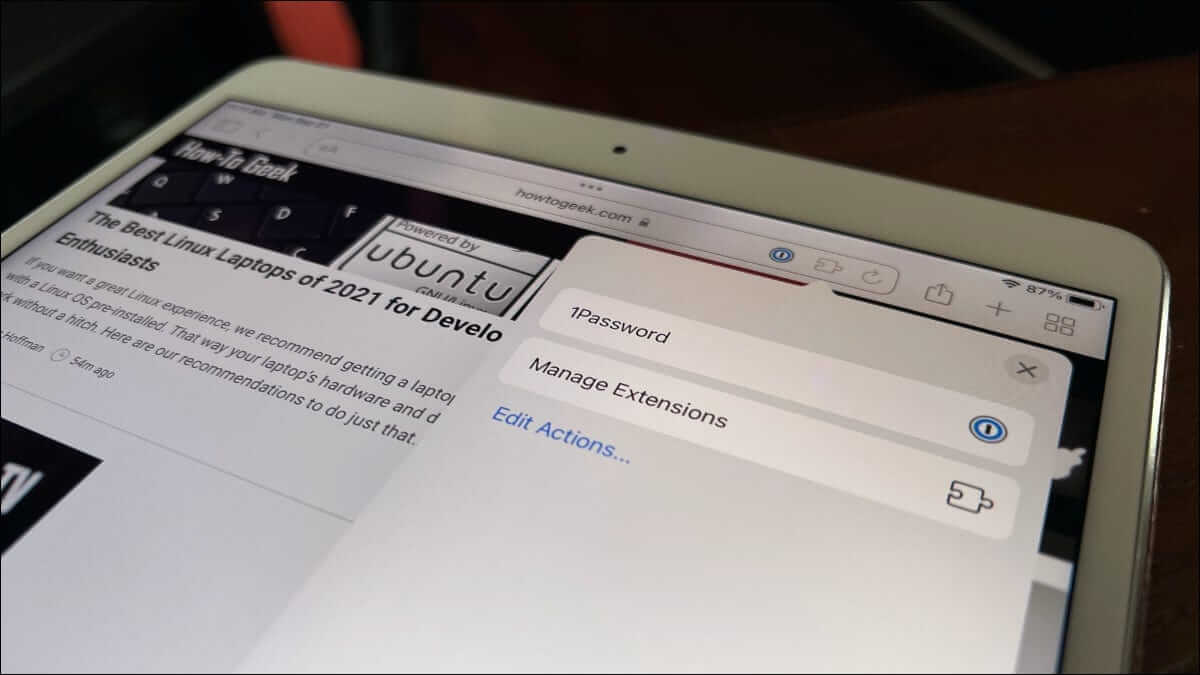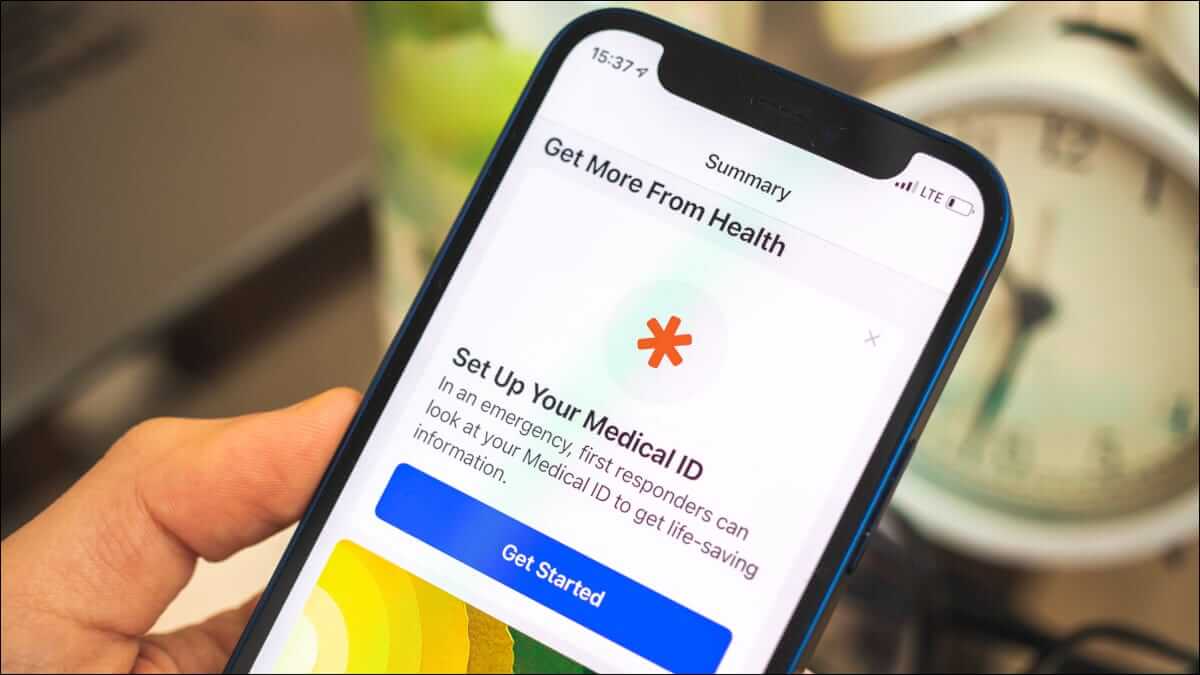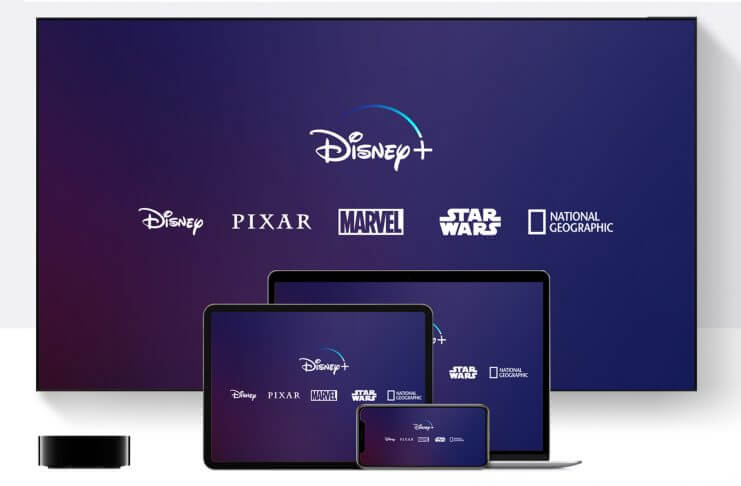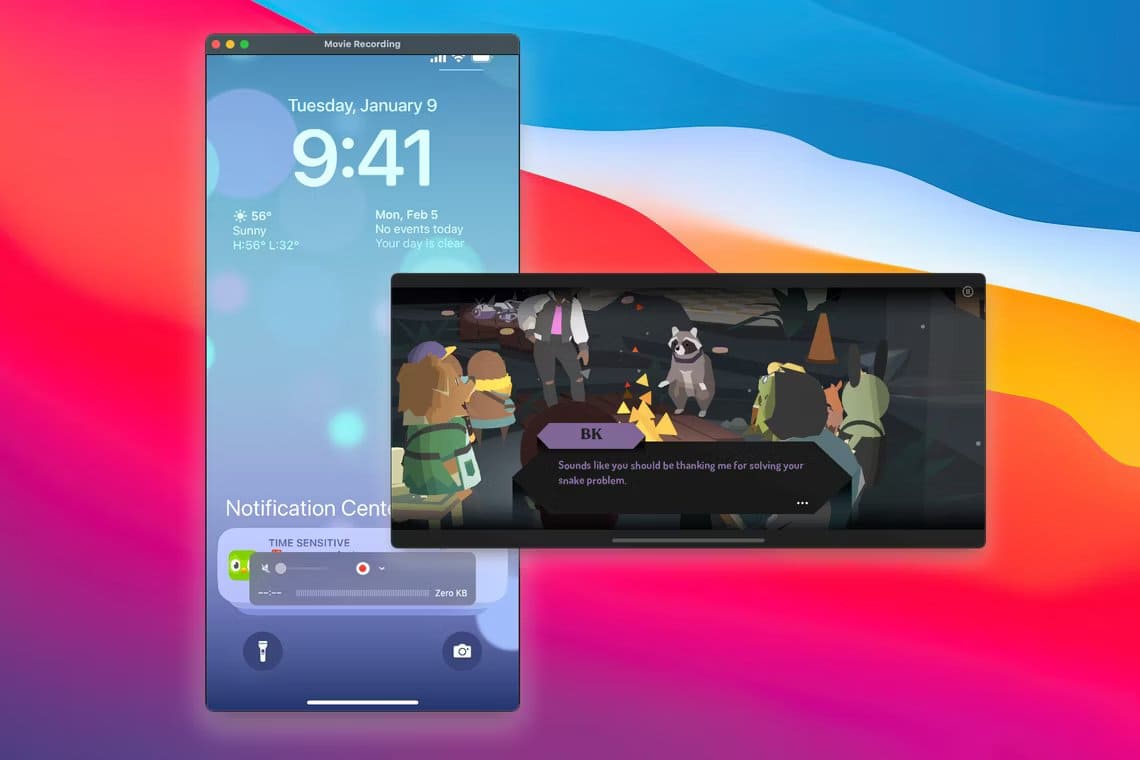iPhone 上的“消息”应用程序可让您与朋友和家人保持联系。 你可以 锁定 iPhone 上的“消息”应用 避免不必要的访问您的聊天记录。 除了发送媒体文件之外,您还可以预览在消息中接收或共享的网页链接。 这可确保您在决定打开网络链接之前先睹为快。 但一些用户抱怨链接预览在消息应用程序中不起作用。 为了解决这个问题,我们将分享修复链接预览在 iPhone 上的消息应用程序中不起作用的最佳解决方案。

1. 禁用低质量图像模式
轴承 Apple 官方社区论坛 来自多个用户的报告称无法在“消息”应用程序中查看链接预览。 用户建议的解决方案之一是在消息应用程序中禁用低质量模式。 因此我们测试了该解决方案并且它有效。
步骤1: 打开一个应用程序 设定值 在你的 iPhone 上。

步骤2: 向下滚动并点按 الرسائل。

意见3: 向下滚动到底部并点击按钮 转变 禁用低质量图片模式。
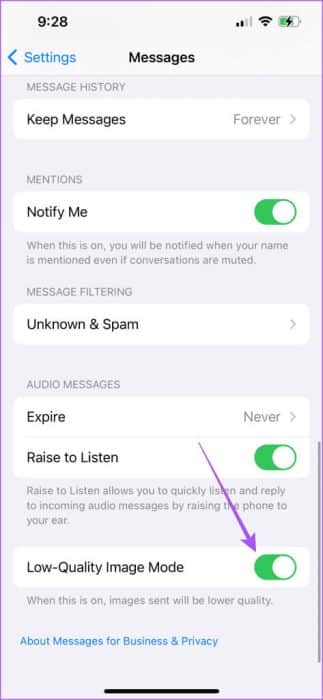
当您的 iPhone 缺乏强大的互联网连接时,此功能有助于上传较低质量的照片。
步骤4: 关闭应用 设定值 并打开一个应用 留言内容 验证问题是否已解决。

2. 检查彩信是否开启
彩信可帮助您在 iPhone 上接收照片和视频等媒体文件。 这也有助于接收 Android 用户的短信反馈。 因此,您可以检查是否启用了彩信,以修复链接预览在 iMessage 中不起作用的问题。
步骤1: 打开一个应用程序 设定值 在你的 iPhone 上。

步骤2: 向下滚动并点按 الرسائل。

意见3: 向下滚动并点按 切换到彩信旁边 لتمكينالميزة。
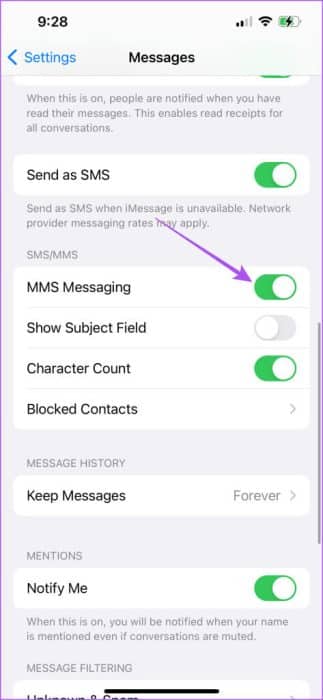
步骤4: 关闭应用 设定值 并打开消息应用程序以检查问题是否已解决。

3.从移动数据切换到WI-FI
有时,网站链接预览可能需要比平常更长的时间才能在“消息”应用程序中加载。 网速不佳是造成这种情况的最大原因之一。 如果您在 iPhone 上使用移动数据,我们建议切换到 Wi-Fi。 接下来,打开“消息”应用程序,链接预览将快速加载。
4. 强制停止并重新启动消息应用程序
当应用程序表现不稳定时,最好在 iPhone 上强制退出并重新启动它。 我们建议对“消息”应用程序执行相同的操作。
步骤1: 在 iPhone 的主屏幕上,向上滑动并按住以显示 后台应用程序窗口。
步骤2: 向右滑动以查找应用 الرسائل。 然后向上滑动以删除该应用程序。
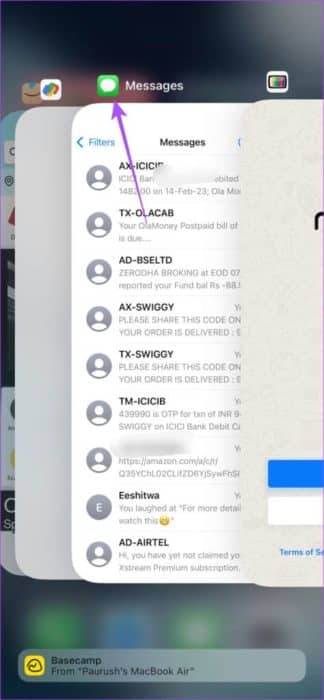
意见3: 重启应用 留言内容 并检查问题是否已解决。

5. 在您的 IPHONE 上再次启用 IMMSAGE
另一个有效的解决方案是在您的 iPhone 上重新启用 iMessage 服务。 这将再次下载您的所有消息数据并刷新应用程序。
步骤1: 打开一个应用程序 设定值 在你的 iPhone 上。

步骤2: 向下滚动并选择 الرسائل。

意见3: 点击旁边的开关 iMessage的 禁用它。
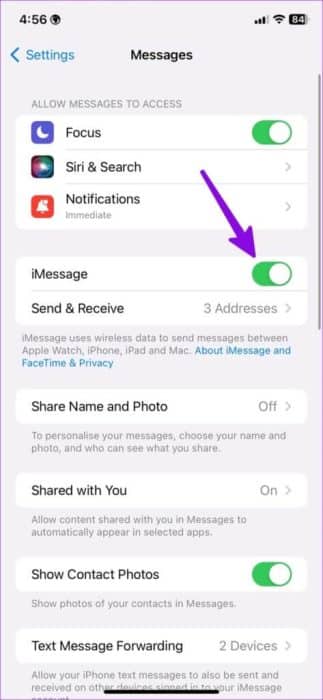
步骤4: 等待几秒钟,然后单击 转变 再次启用 iMessage。
步骤5: 之后,关闭应用程序 设定值 然后重新打开“消息”应用程序以检查问题是否已解决。

6.重置网络设置
如果您 iPhone 上的“消息”应用程序中的链接预览仍然无法正常工作,则可能与您的网络偏好设置有关。 您可以尝试重置 iPhone 上的网络设置,看看是否能解决问题。
这一先进的解决方案将删除所有先前连接的无线网络的详细信息,例如 Wi-Fi、蓝牙和移动数据首选项。 您必须重新设置它。
步骤1: 打开一个应用程序 设定值 在你的 iPhone 上。

步骤2: 向下滚动并点按 年。

意见3: 向下滚动并点按 转移或重置 iPhone.
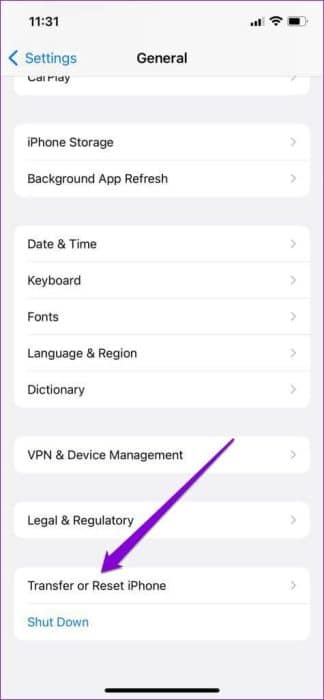
步骤4: 点击 إعادةالتعيين 在底部。
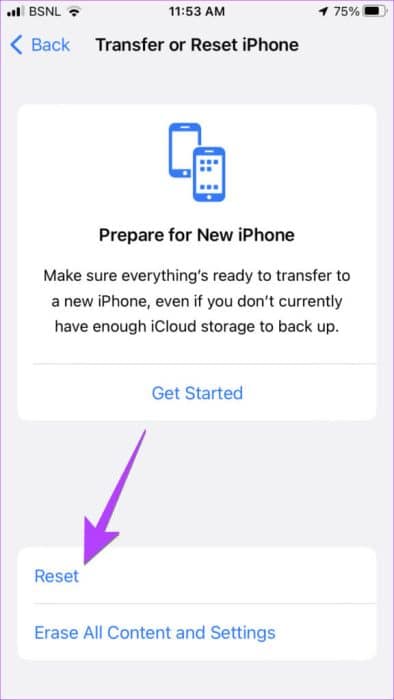
步骤5: 定位 .عادةتعيينإعداداتالشبكة。
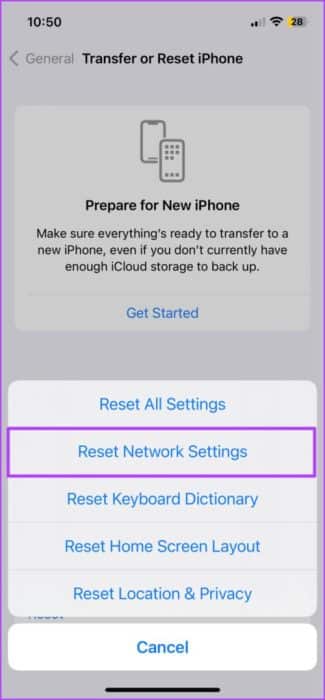
意见6: 进入 رمزمرورiPhone 用于您的身份验证。
步骤7: 点击 إعادةتعيينإعداداتالشبكة 再次确认。
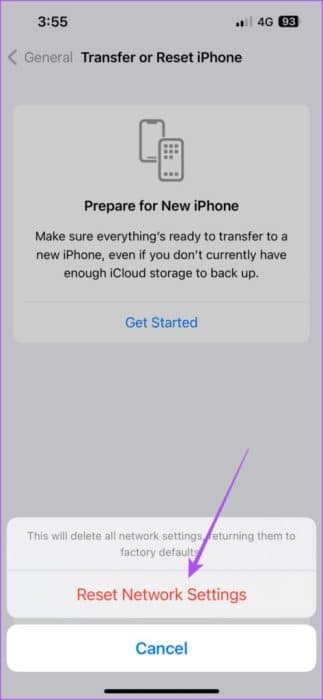
步骤8: 之后,打开应用程序 留言内容 并检查问题是否已解决。

7. 更新消息应用
如果所有解决方案均不起作用,则使用较旧的 iOS 版本可能是“消息”应用程序不显示链接预览的原因。 因此,我们建议您在 iPhone 上安装最新版本的 iOS。
步骤1: 打开一个应用程序 设定值 在你的 iPhone 上。

步骤2: 向下滚动并点按 年。

意见3: 点击 升级软件。
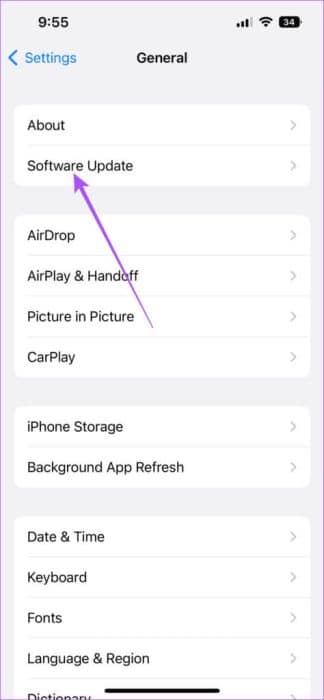
步骤4: 如果有更新可用,请下载并安装它。
步骤5: 安装更新后,打开应用程序 留言内容 并检查问题是否已解决。

显示链接预览
这些解决方案将帮助您修复链接预览在 iPhone 上的“消息”应用程序中不起作用的问题。 要掌握最新消息,请确保为消息应用程序启用徽章计数器。 如果您看到,请参阅我们的帖子 iPhone 上“消息”应用中的徽章通知不正确.